2つの方法でNetflix映画をリッピングする方法
Netflixのようなストリーミングサービスの人気に伴い、多くのユーザーがお気に入りの映画や番組をダウンロードしてオフラインで見たいと思っています。しかし、Netflixでは動画を直接ダウンロードすることができません。そこでリッピングソフトが便利です。この記事では、オフライン視聴のためにNetflixビデオをリッピングしてダウンロードするトップ2つの方法について説明します。
特定のプログラムを使用することで、Netflixコンテンツを録画、変換、デバイスに保存することができます。NetflixのリッピングはTOS違反のように見えるかもしれませんが、それは価値があります。法律的な問題と、HitPaw Video ConverterやNetflixアプリなどの最適なソフトウェアツールを紹介します。数クリックで簡単にNetflix動画をリッピングする方法を紹介します。
Part1:Netflixをリッピングできますか?
もちろんです。Netflixは、ユーザーのニーズや好みに合わせてサービスを常に変化させており、そのため、Netflixライブラリからコンテンツをリッピングしてオフラインストリーミングを楽しむオプションを提供しています。
そのため、広告のないNetflixのサブスクリプションプランを使用している場合は、繰り返し視聴するためにリップタイドNetflixを使用することができます。
Part2:無制限にNetflixから映画をリッピングする方法
HitPaw Video Converterは、Netflixの動画をダウンロードしてリッピングし、オフラインで視聴できるソフトです。このサードパーティのプログラムは、Netflixのビデオストリームを録画し、ローカルに保存できるMP4などの様々な形式に変換することができます。
NetflixのコンテンツをダウンロードするためのHitPawの主な特徴は以下の通りです:
- Netflixの再生映像や音声をキャプチャーする画面録画機能
- 録画されたNetflix動画をMP4、AVI、MOVなどの一般的な形式に変換
- 出力ビデオの解像度と品質設定をカスタマイズするオプション
- 120倍速の高速動画変換
- ビデオと一緒に字幕とメタデータをダウンロード
- シンプルで使いやすいインターフェース
HitPaw Movie converterを使ってNetflixから映画をリッピングする方法を紹介します:
Step 1: HitPaw Movie converterをパソコンにインストールし、「Netflix Movie Download」ツールを開きます。

Step 2: HitPaw Movie converterアプリからNetflixアカウントにログインします。

Step 3: ダウンロードしたいNetflixの映画や番組をブラウズして選択します。

Step 4: 「Download」ボタンをクリックし、ビデオフォーマット、解像度、字幕などの出力設定をカスタマイズします。

Step 5: もう一度「Download」をクリックしてNetflixビデオをリッピングし始めます。進行状況を監視してください。

Step 6: 完了したら、デバイスのローカルに保存されたダウンロードしたNetflix動画を保存先フォルダで見つけます。これで、ダウンロードしたNetflix動画をオフラインで見ることができます。
Part3:NetflixアプリでNetflixをリッピングする方法
デスクトップのウェブサイトとは異なり、Netflixのモバイルアプリでは、インターネットに接続せずに後でコンテンツを視聴するための限定的なオフラインダウンロードが可能です。iOSまたはAndroidアプリでNetflixからリッピングする方法を説明します:
1.Netflixアプリを開き、オフラインで見たいものをブラウズします。

2.タイトルの横にあるダウンロードアイコン(下向き矢印)をタップします。

- 3.ダウンロードの品質を選択し、確認します。ダウンロードはファイルサイズによって数分かかる場合があります。進行状況はマイダウンロードセクションに表示されます。
- 4.ダウンロードが完了すると、マイダウンロードタブからオフラインでダウンロードにアクセスし、視聴することができます。
Netflixアプリでは、1アカウントにつき4台までのモバイル端末でのみダウンロードが可能です。ダウンロードした動画は48時間後に失効し、7日間の更新制限があります。
つまり、モバイルアプリは一時的なオフラインアクセスを可能にするだけで、恒久的なローカルストレージではありません。しかし、短期間のオフライン視聴であれば、特別なソフトウェアや規約違反なしにNetflixビデオをダウンロードすることができます。
FAQs of Ripping Netflix
Q1. Netflixリッピングに関するFAQ
A1. Netflixのダウンローダーはありますか? 公式のNetflixダウンローダーはありませんが、ブラウザからストリーミングビデオを録画して、Netflixのビデオをダウンロードして変換できるHitPaw Movie converterのようなサードパーティ製のツールがあります。Rip Tide cast NetflixはTOS違反になる可能性がありますが、HitPaw Video Converterを使えば簡単です。
Q2. NetflixムービーをMP4に変換する方法は?
A2. Netflix映画をMP4形式に変換するには、HitPaw Movie converterのようなプログラムを使って、まずパソコンでストリーミングしているNetflix動画を録画し、その録画をオフライン再生用にMP4形式に変換します。別の方法として、Netflixのモバイルアプリを使用して、オフライン視聴のために一時的にコンテンツをダウンロードすることもできますが、これはモバイルデバイスでのみ機能します。
最後に
オフラインでの視聴を望んでいるため、Netflixの動画をリッピングすることは多くのユーザーにとって魅力的です。HitPaw Video Converterのようなプログラムは、Netflixのコンテンツをダウンロードして変換する簡単な方法を提供します。ダウンロードは個人的な使用だけに留めて、慎重に進めることができます。最高の体験のために、HitPaw Movie converterを使ってNetflixの動画をリッピングするのは最良の選択です。










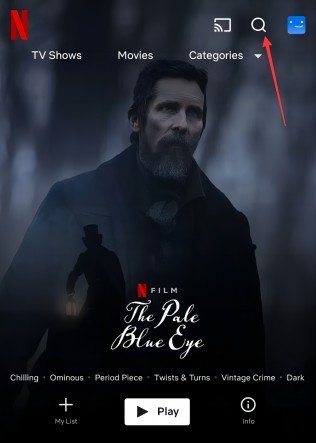
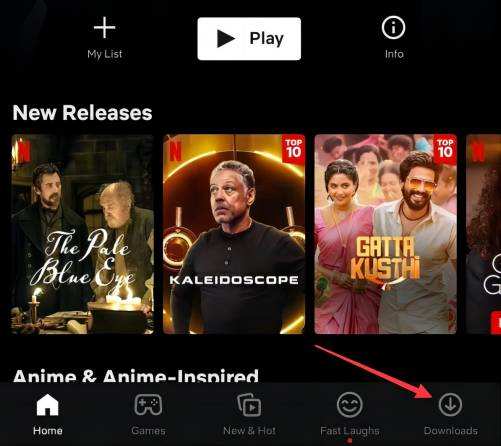

 HitPaw Edimakor
HitPaw Edimakor



この記事をシェアする:
「評価」をお選びください:
松井祐介
編集長
フリーランスとして5年以上働いています。新しいことや最新の知識を見つけたときは、いつも感動します。人生は無限だと思いますが、私はその無限を知りません。
すべての記事を表示コメントを書く
製品また記事に関するコメントを書きましょう。